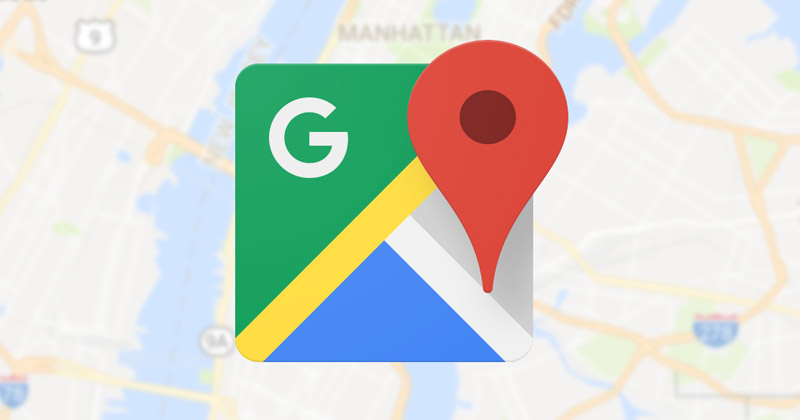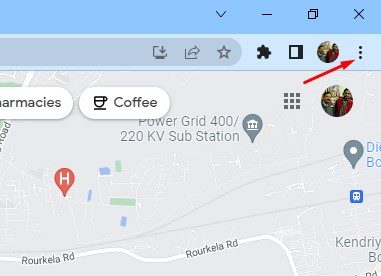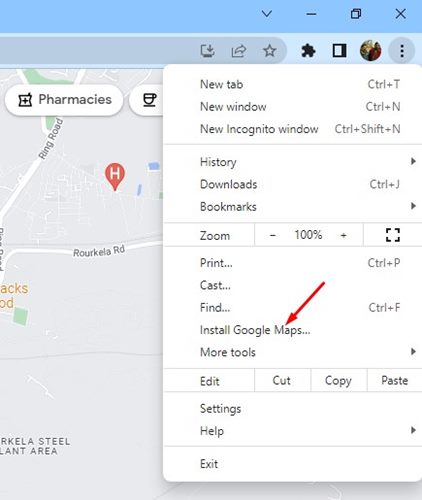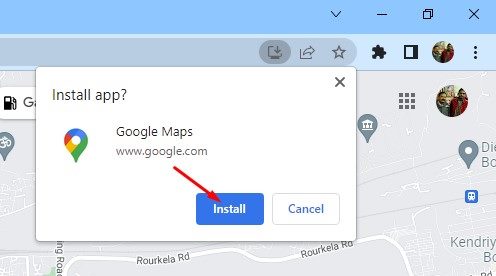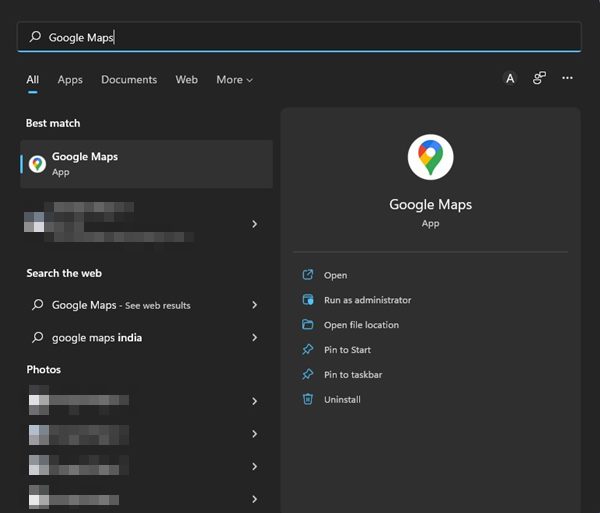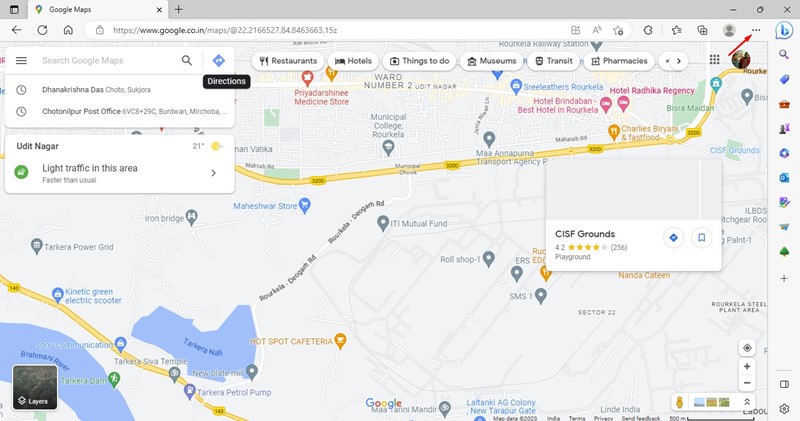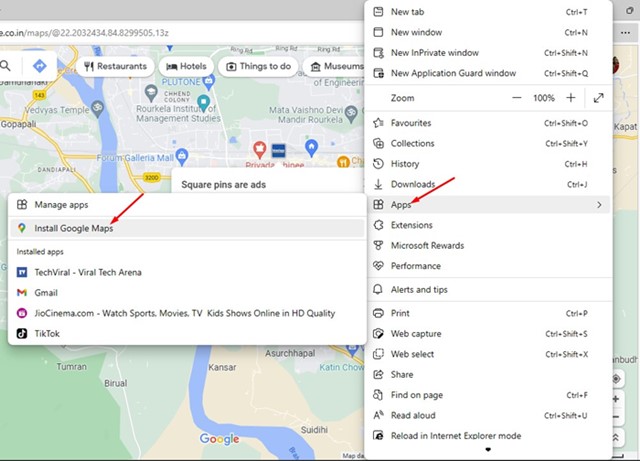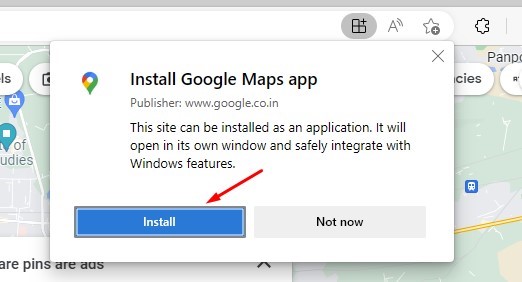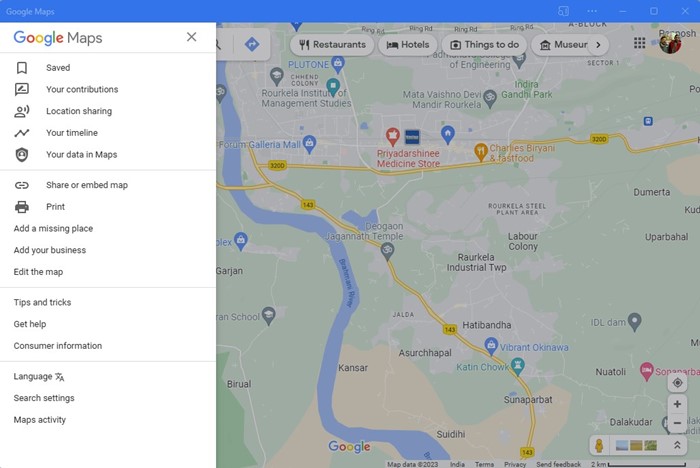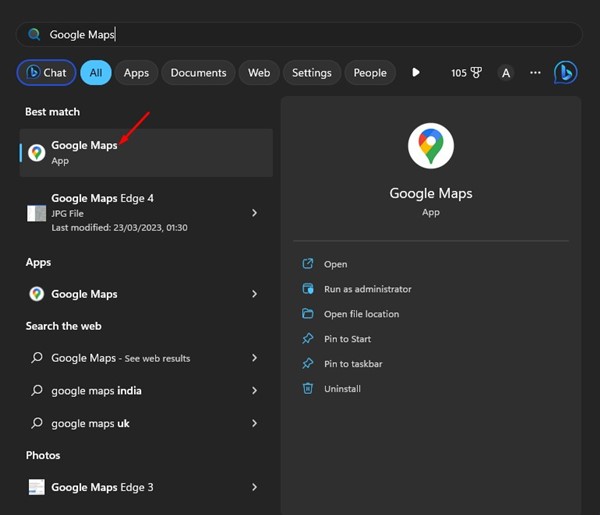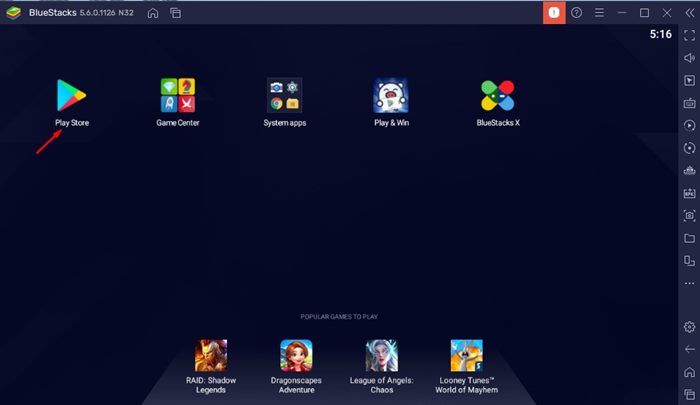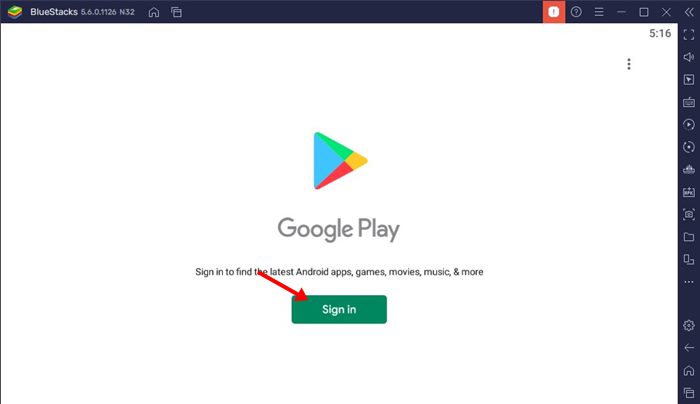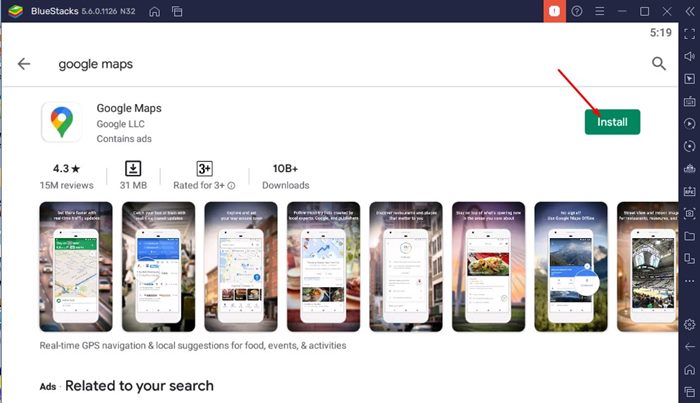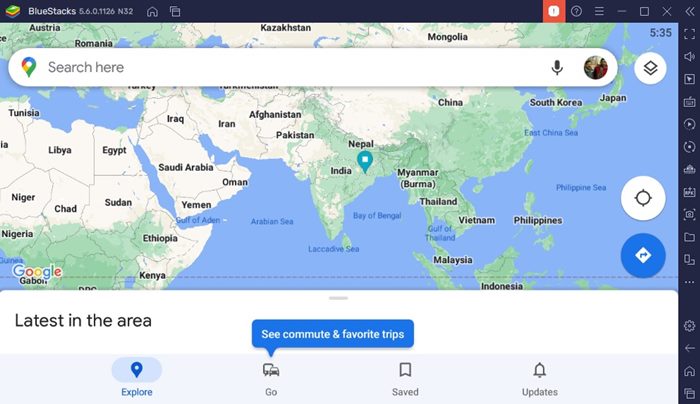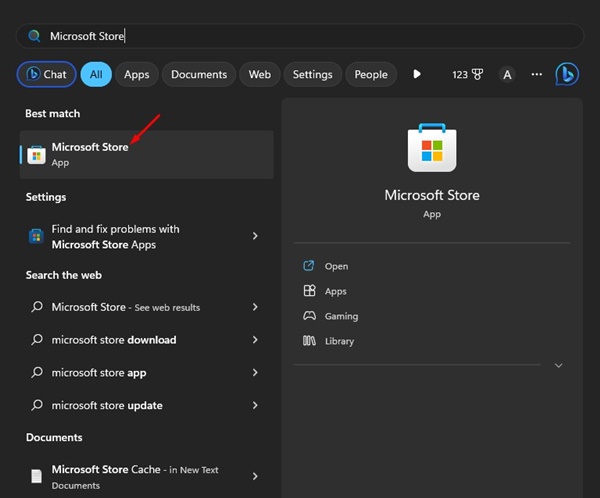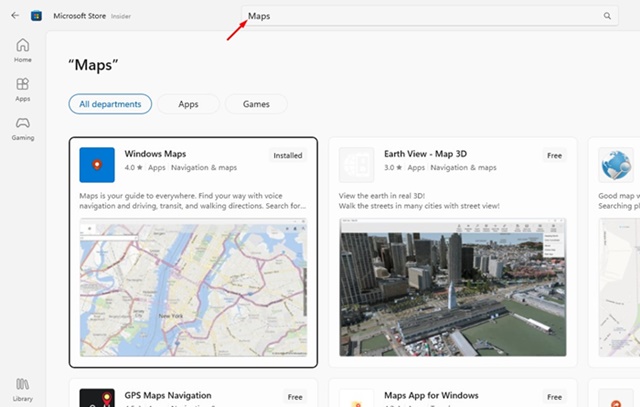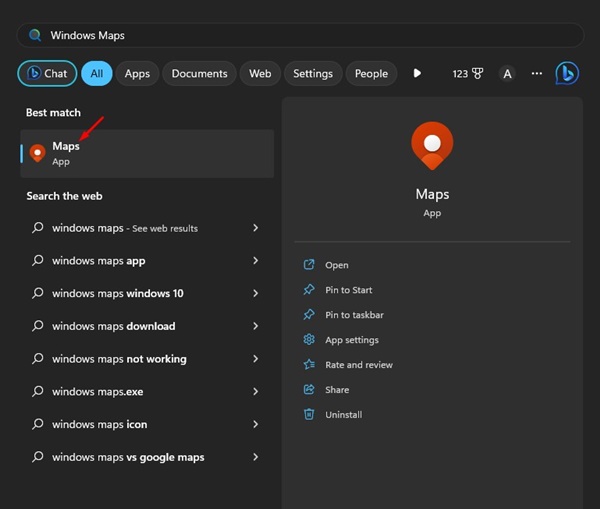Каждое устройство Android поставляется со встроенным навигационным приложением Google Maps, предоставляющим больше функций, чем любое другое навигационное приложение. Аналогичным образом, Windows 11 также поставляется с приложением «Карты», поддерживаемым Microsoft, которое позволяет искать местоположения, прокладывать маршруты, видеть достопримечательности и многое другое.
Хотя приложение «Карты» для Windows 11 предлагает несколько замечательных функций, таких как сохранение офлайн-карт, сохранение избранных мест, создание коллекций мест и многое другое, люди по-прежнему ищут способы запуска Google Maps на своих компьютерах.
Содержание
Загрузка Карт Google для ПК
Если вам понадобится доступ к Картам Google, откройте меню «Пуск» Windows и выберите приложение «Карты Google». Ниже мы рассказали о двух лучших способах загрузки Карт Google для Windows. Давайте начнем.
Загрузить Карты Google через браузер Chrome
С помощью веб-браузера Google Chrome можно превратить любой веб-сайт в настольное приложение. Следовательно, мы будем использовать веб-браузер Chrome, чтобы превратить веб-сайт maps.google.com в приложение для Windows. Вот несколько простых шагов, которые вам нужно выполнить.
1. Сначала откройте браузер Google Chrome на своем ПК. Затем перейдите на сайт https://www.maps.google.com .
2. После загрузки веб-страницы нажмите три точки в правом верхнем углу.
3. В появившемся меню нажмите Установить Карты Google.
4. В запросе подтверждения нажмите кнопку Установить.
5. Карты Google будут установлены как приложение на ваш компьютер с Windows 10/11. Теперь откройте настольное приложение Google Карты, откройте меню «Пуск» Windows и нажмите «Google Карты».
Вот как можно загрузить Карты Google для Windows через браузер Chrome. Вы также можете закрепить настольное приложение Google Maps на панели задач.
Загрузить Карты Google через браузер Edge
Как и Google Chrome, вы также можете использовать браузер Edge для загрузки Карт Google на свой компьютер. Вот как можно загрузить и установить Карты Google как приложение в Windows через браузер Edge.
1. Откройте браузер Edge и посетите веб-сайт Google Maps. Затем нажмите на три точки в правом верхнем углу.
2. В появившемся списке вариантов выберите Приложения >Установить Карты Google.
4. Google Maps PWA будет установлен и открыт автоматически.
5. Вы можете получить доступ к приложению Google Maps из меню «Пуск» Windows. Для этого нажмите меню «Пуск», выполните поиск на Картах Google и откройте его из результатов поиска.
Вот как можно загрузить приложение Google Maps для ПК с браузером Microsoft Edge.
Загрузите и установите Карты Google через BlueStack
Эмуляторы Android – еще один лучший вариант загрузки Карт Google для ПК. Мы использовали BlueStack для эмуляции версии Google Maps для Android на ПК. Вот как это сделать.
1. Прежде всего загрузите и установите Эмулятор BlueStacks на свой ПК с Windows.
2. После установки откройте BlueStacks и выберите приложение Play Маркет.
3. В Play Маркете войдите в свою аккаунт Google.
4. После входа в систему найдите Карты Google в магазине Google Play. Затем откройте приложение Google Maps из списка.
5. Нажмите кнопку Установить под Google Maps, чтобы установить навигационное приложение в эмулятор BlueStacks.
6. После установки откройте Карты Google и начните использовать их.
Эмулятор BlueStacks обеспечит все возможности Google Maps Android на вашем ПК с Windows 11.
Кроме BlueStacks, вы можете использовать другие эмуляторы Android для ПК, чтобы запустить приложение Google Maps для Android на своем ПК. Вы можете использовать такие эмуляторы, как LDPlayer, Nox Player и т. д. Если вас интересуют такие эмуляторы, ознакомьтесь с этим статья .
Как установить Карты Google в более старой версии Windows?
Описанные нами методы полностью совместимы с Windows 10/11. Однако если вы используете Windows 7, действия могут немного отличаться.
Чтобы загрузить Карты Google для Windows 7, вам необходимо использовать совместимый эмулятор Android, например BlueStacks. BlueStacks отлично работает даже в Windows 8, поэтому вы также можете загрузить Карты Google в Windows 7/8 через BlueStacks.
Лучшая альтернатива Google Maps для Windows?
Поскольку официальное приложение Google Maps недоступно для настольных компьютеров, лучше всего использовать альтернативное приложение.
Если вы используете операционную систему Windows 10/11, вы можете использовать приложение Windows Maps. Карты Windows разработаны Microsoft и бесплатны.
Даже если Windows Mapas недоступна на вашем устройстве, вы можете получить ее из Microsoft Store. Вот что вам нужно сделать.
1. Нажмите «Поиск Windows 11» и введите Microsoft Store. Затем откройте приложение Microsoft Store из списка.
2. Когда откроется Microsoft Store, найдите Карты Windows. Затем откройте приложение «Карты Windows» из списка.
3. Если Карты Windows недоступны на вашем компьютере, нажмите кнопку Получить, чтобы загрузить и установить их.
4. После загрузки вы сможете открывать Карты Windows непосредственно из поиска Windows.
Часто задаваемые вопросы:
Есть ли у Google Maps настольное приложение?
Нет! Карты Google официально не доступны для настольных операционных систем, таких как Windows и Mac. Однако методы, о которых мы рассказали в этой статье, помогут вам установить Карты Google как PWA на ваш компьютер.
Бесплатны ли Карты Google для настольных компьютеров?
Да, веб-версию Google Maps, доступную с настольного компьютера, можно использовать совершенно бесплатно. Чтобы начать, вам просто нужен активный аккаунт Google.
Можно ли использовать Карты Google без служб определения местоположения?
Если вы хотите использовать Карты Google для навигации в режиме реального времени, приложению или веб-версии потребуются службы определения местоположения. Однако в Картах Google также есть автономная функция, позволяющая загружать карты для автономной навигации.
Как проложить маршрут на Картах Google на компьютере?
Карты Google можно использовать для прокладки маршрутов независимо от того, используете ли вы веб-версию на своем компьютере или мобильном телефоне. Вам просто нужно открыть Карты Google, выбрать маршрут и добавить отправную точку и пункт назначения.
Почему я не могу использовать Карты Google на своем компьютере?
Если вы не можете использовать Карты Google на своем компьютере, убедитесь, что ваше устройство подключено к активному Интернету. Как и любое другое навигационное приложение, Google Maps также использует Интернет для предоставления вам навигационных услуг. Вы также можете попробовать очистить кеш браузера или повторно войти в свою учетную запись Google.
Вы можете использовать приложение Google Maps на своем компьютере с Windows 10 или Windows 11 и получить доступ ко всем его функциям. Итак, это два лучших способа загрузки и установки Карт Google в Windows 11. Сообщите нам в комментариях, если вы знаете другие способы запуска Карт Google в Windows 11.